Microsoft PowerPoint Cameo พร้อมใช้งานแล้วเมื่อบันทึกสไลด์โชว์บน Mac
2 นาที. อ่าน
เผยแพร่เมื่อ
อ่านหน้าการเปิดเผยข้อมูลของเราเพื่อดูว่าคุณจะช่วย MSPoweruser รักษาทีมบรรณาธิการได้อย่างไร อ่านเพิ่มเติม
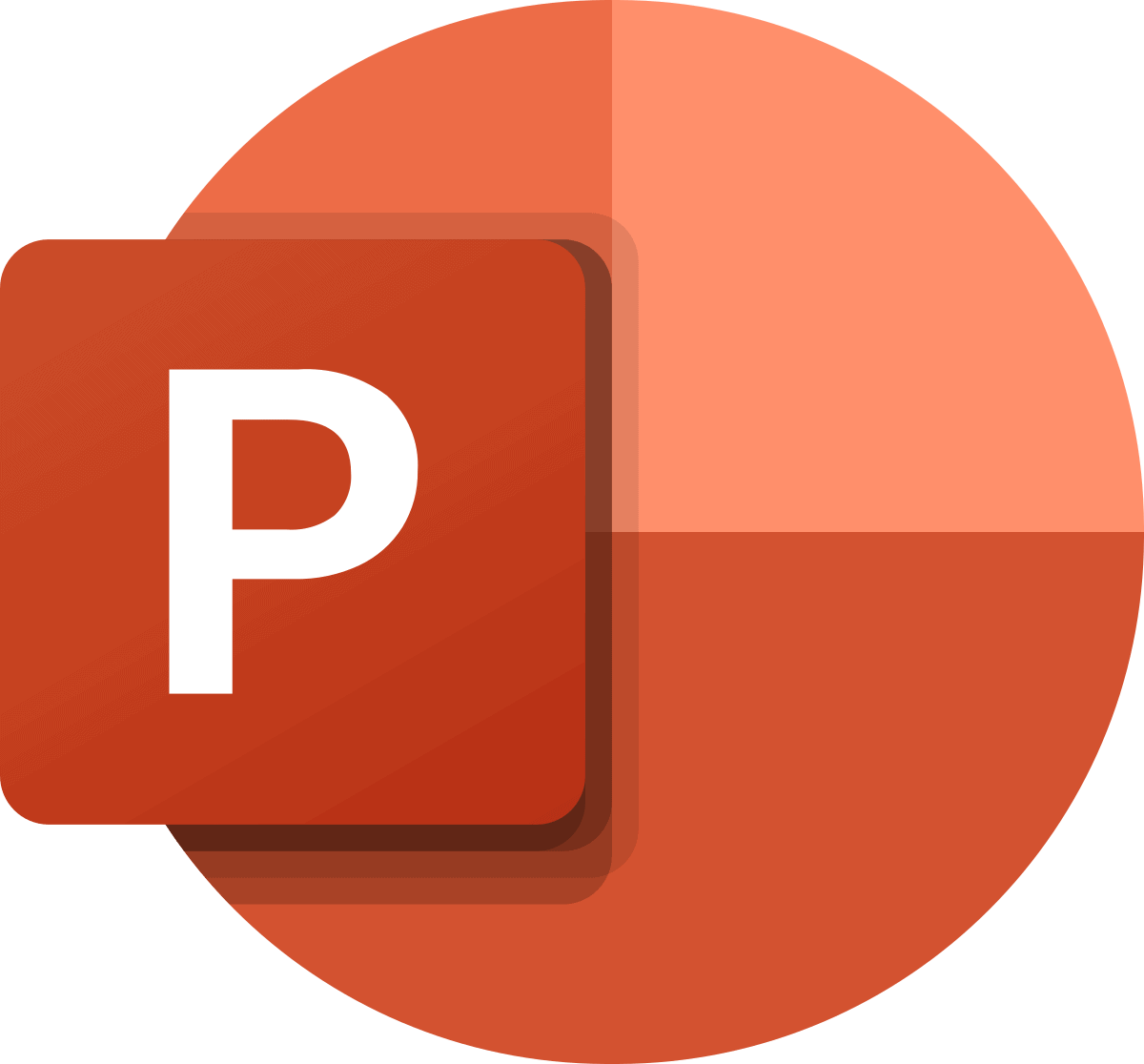
Microsoft PowerPoint สำหรับ Mac สามารถให้คุณเพิ่มฟีดกล้องถ่ายทอดสดด้วยฟีเจอร์ Cameo ได้แล้ว ตอนนี้ยักษ์ซอฟต์แวร์ได้ปรับปรุงฟังก์ชัน Cameo ก่อนหน้านี้ Microsoft ได้ประกาศว่าผู้ใช้ Mac สามารถปรับแต่งฟีดกล้องสำหรับเรื่องราววิดีโอที่บันทึกไว้ใน PowerPoint สำหรับ Mac ได้แล้ว
PowerPoint Cameo พร้อมใช้งานแล้วเมื่อบันทึกการนำเสนอภาพนิ่งบน Mac หมายความว่าตอนนี้คุณสามารถ "ปรับแต่งลักษณะที่ปรากฏของฟีดกล้องของคุณก่อนที่จะบันทึก" ซึ่งหมายความว่าตอนนี้คุณสามารถใช้สไตล์ รูปร่าง และขนาดกล้องที่คุณชื่นชอบกับจี้ และเลือกตำแหน่งที่เหมาะสมบนสไลด์สำหรับฟีดกล้องของคุณก่อนที่จะเริ่มบันทึกการนำเสนอภาพนิ่ง ตามข้อมูลของ Microsoft สิ่งนี้จะช่วยให้ผู้ใช้ PowerPoint บน Mac สร้าง "ความเป็นส่วนตัวมากขึ้น" และ "เรื่องราวที่สมจริง"
สำหรับผู้ที่ไม่ทราบ ฟังก์ชัน Cameo ใน PowerPoint ช่วยให้คุณสามารถแทรกฟีดกล้องสดของคุณได้โดยตรงบนสไลด์ PowerPoint คุณยังสามารถใช้การจัดรูปแบบ การเปลี่ยน และสไตล์กับฟีดกล้องถ่ายทอดสดของคุณเพื่อทำให้ฟีดดูน่าสนใจยิ่งขึ้น เช่นเดียวกับที่คุณทำกับรูปภาพ อย่างไรก็ตาม ฟีเจอร์นี้มีให้สำหรับสมาชิก Microsoft 365 บน Windows และ macOS เท่านั้น
เปลี่ยนแปลงด้วยอะไร ประกาศล่าสุดของ Microsoft คือตอนนี้ผู้ใช้ Mac สามารถใช้สไตล์ รูปร่าง และขนาดก่อนบันทึกได้แล้ว คุณสามารถตรวจสอบวิดีโอของคุณ หากคุณไม่ชอบ คุณสามารถลบออกและเริ่มต้นใหม่ได้ โปรดจำไว้ว่า กล้องของคุณจะปรากฏตามที่คุณกำหนดรูปแบบไว้ก่อนหน้านี้
ก่อนใช้คุณสมบัตินี้บน Mac ทุกสิ่งที่คุณจำเป็นต้องรู้มีดังนี้
- คอมพิวเตอร์ Mac ของคุณควรมีเว็บแคมและไมโครโฟนที่ใช้งานได้
- คุณต้องให้สิทธิ์กล้องแก่ PowerPoint ในการตั้งค่าความเป็นส่วนตัวของคอมพิวเตอร์ของคุณ
- คุณต้องเป็น Microsoft 365 Insider ที่ใช้ Beta Channel เวอร์ชัน 16.72 (รุ่น 23032701) หรือใหม่กว่า
นอกจากนี้ สิ่งสำคัญที่ควรทราบคือ Microsoft กำลังทยอยนำสิ่งนี้ไปใช้ Microsoft 365 Insiders บน Mac หากคุณไม่เห็นวันนี้ คุณจะต้องรออีกสองสามวันก่อนที่ Insiders ทุกคนจะใช้งานได้








